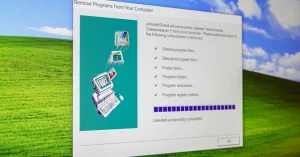数式の原則|Excel関数の引数とは
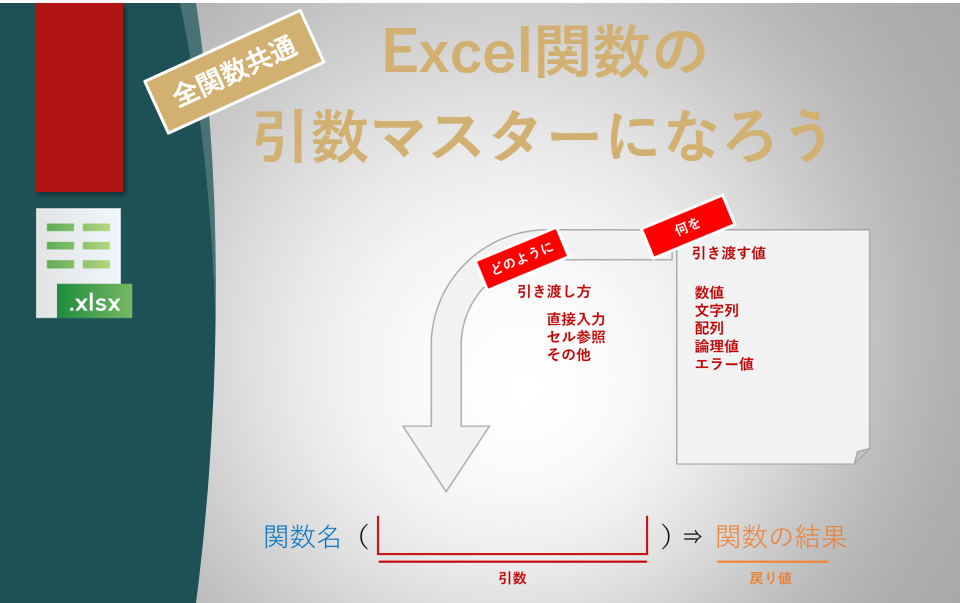
本記事では、Excel関数の引数を考える上で、
2つのポイント「引き渡す値」「引き渡す方」に関して詳しく解説します。
いわゆる・・・
「引き渡す値」=何を、「引き渡す方」=どのように
です。
そもそも、Excel関数の引数が分からないという方は、
記事『Excel関数にはそれぞれ構文がある』を参照いただければと思います。
ざっくり言うと、本記事では引数の深い話をします。
具体的には、以下の2つのポイントに関して、解説します。
Excel関数にはそれぞれ構文がある – データ分析ドットコム. 2023-06-12. https://biz-data-analytics.com/excel/376/ より抜粋引数を考える上で、2つのポイントがあります。
- 引き渡す値
- 引き渡し方
関数に、無邪気に適当なデータを適当に入れていいわけではありません。
関数ごとに、引き渡す値が決まっています。
さらに、引き渡す値が決まっているだけでなく、その引き渡し方も決まっています。
さらに
それは・・・
- 引き渡す値:「数値」「文字列」「配列」「論理値」「エラー値」
- 引き渡し方:「直接入力」「セル参照」「その他」
です。
Excel関数にはそれぞれ構文がある – データ分析ドットコム. 2023-06-12. https://biz-data-analytics.com/excel/376/ より抜粋
全関数共通の考え方です。
目次
関数に引き渡す値 ≒ 引数
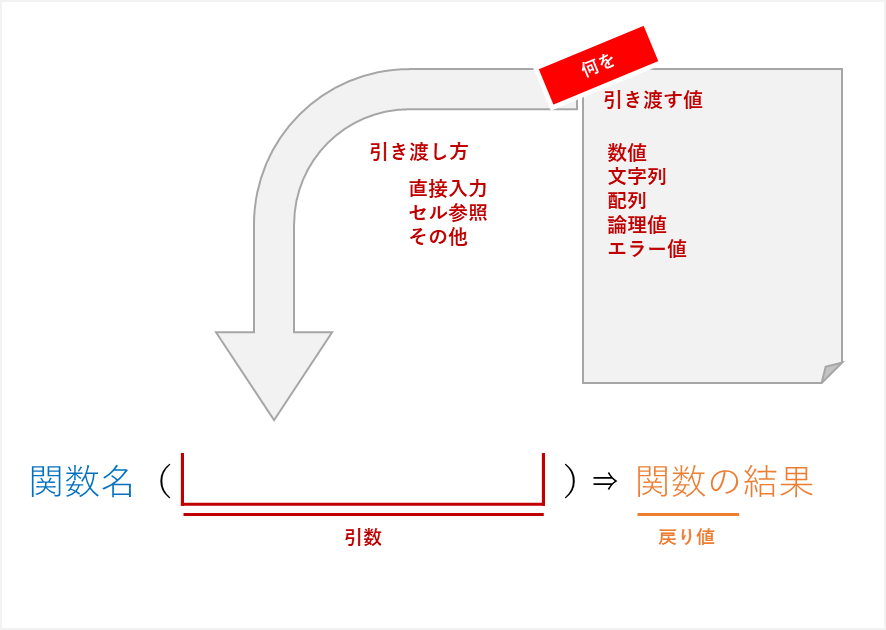
関数に引き渡す値は次の種類などがあります。「何を」の話です。
つまり、引数です。
- 数値
- 文字列
- 配列
- 論理値
- エラー値
分かりやすさのために、説明は最小限に留めています。
数値
数値は「1, 2, 3, 4,…」などの整数や「1.23, 3.14, 0.99」などの小数を指します。
例えば、=SUM(1, 2, 3)や=AVERAGE(1.2, 3.4, 5.6)のように使用します。
文字列
文字列は「”Hello”」、「”Excel”」、「”2023″」などを指します。
例えば、=CONCATENATE(“Hello”, ” “, “World”)や=LEFT(“Excel”, 3)のように使用します。
見かけ上は数値だか、文字列のケース
ちなみに、見かけは数値にも関わらず、書式が文字列の場合は文字列として認識されています。
例えば、次図の「999」のようなケースです。
下の「999」は見かけ上は数値ですが、書式は文字列のため、文字列として認識されています。
一方、上の「999」は書式は文字列のため、数値として認識されています。
そのため、
数値として処理を実行したい場合は、
書式は文字列のため、文字列として認識される場合は、次のような注意が必要です。
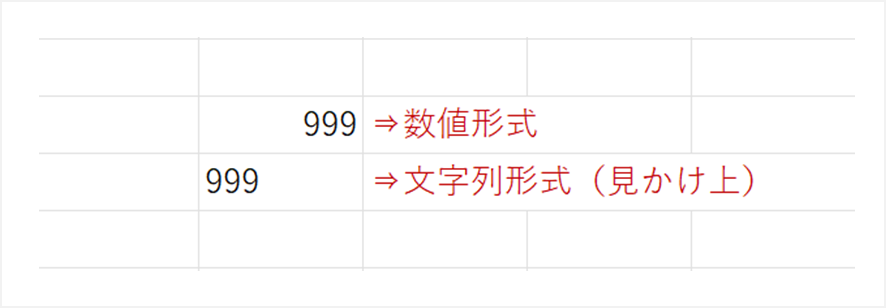
配列
「配列」は「{ }」で表し、「,」が列、「;」が行の区切りで表現した数値などの羅列です。
Excel関数にはそれぞれ構文がある – データ分析ドットコム. 2023-06-12. https://biz-data-analytics.com/excel/376/ より抜粋
「配列」はあまり使わないと思いますので、忘れてしまってもいいでしょう。
『Excel関数にはそれぞれ構文があるる』では、次のようにお伝えしましたが、少し解説します。
例えば・・・
- カンマ (,) は配列の行を区切ります。例えば、{1, 2, 3} は3つの行を持つ1行の配列を表します。
- セミコロン (;) は配列の列を区切ります。例えば、{1; 2; 3} は3つの列を持つ1列の配列を表します。
これらを組み合わせて、複数行と複数列を持つ配列を作成することも可能です。
例えば、{1, 2; 3, 4} は2行2列の配列を表します。
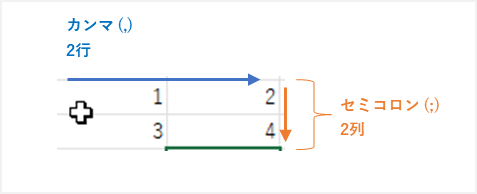
例えば、
=SUMPRODUCT({1,2,3}, {4,5,6})や=INDEX({1,2,3}, MATCH(2, {1,2,3}, 0))のように使用します。
カンマ (,) とセミコロン (;) のどちらが、行で、列なのかは覚えづらいですね。
ちなみに、筆者は、
カンマ (,) は行方向に分割されるため、カンマ (,) は行
その逆がセミコロン (;) の列と覚えています。
以下は筆者だけと思いますが・・・
セミコロン (;) のマークは、どことなくくEnterキーしているイメージがあるので、
セミコロン (;) は列と覚えています。
論理値
論理値は「TRUE」または「FALSE」の値を指します。
例えば、=NOT(FLASE)のように使用します。
エラー値
エラー値は関数の計算や評価が問題に遭遇したときに返される特殊な値で、
「#DIV/0!」、「#N/A」、「#VALUE!」などがあります。例えば、=ERROR.TYPE(#N/A)のように使用します。
引き渡し方
引き渡す値 ≒ 引数を、「どのように」関数に引き渡すのか話です。
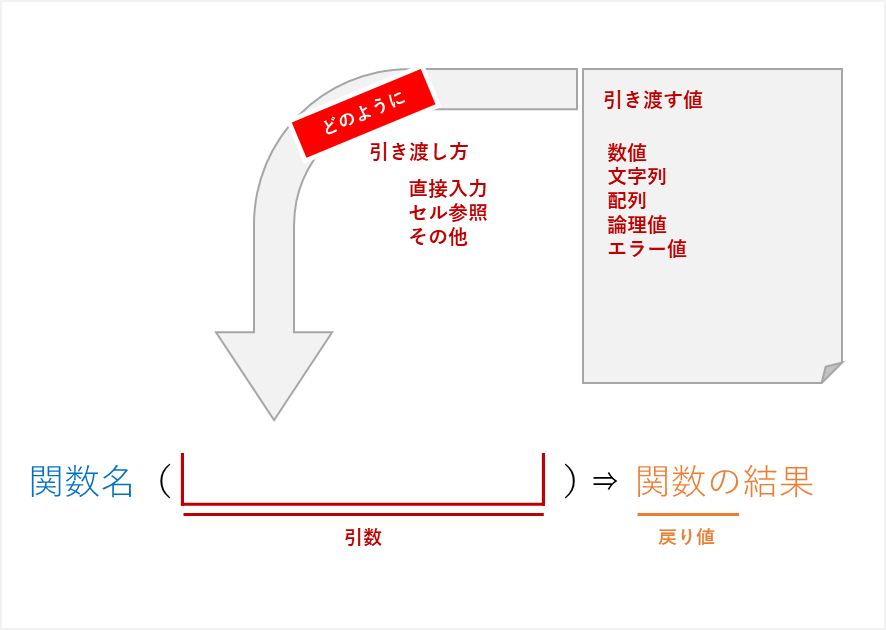
引き渡し方は次の3種類があります。
- 直接入力
- セル参照
- その他
「その他」は、Excel関数をさらに発展して使いたい際に役立つことが多いです。
これ以降で詳しく解説しますが、以下は概略図です。
復習用に活用してください。
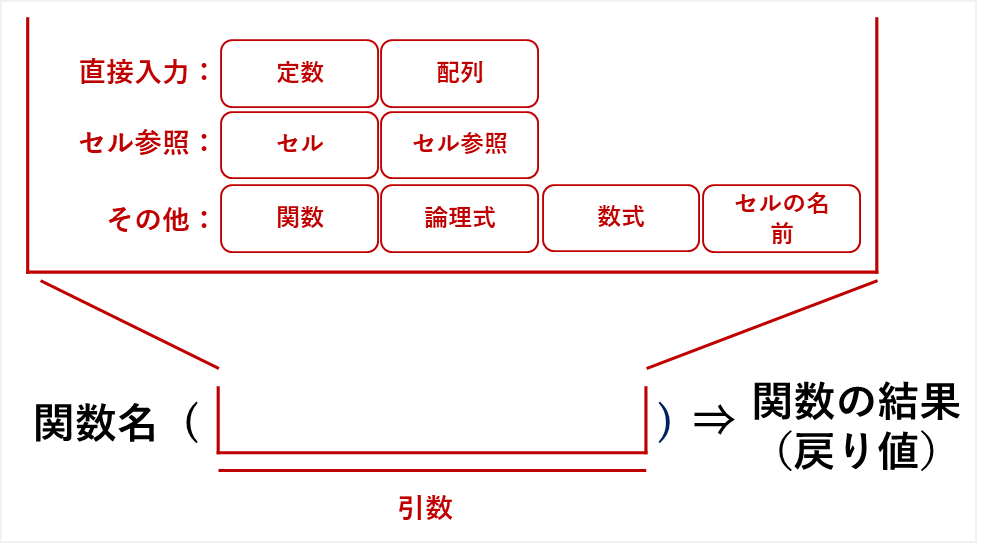
では、SUM関数を例にして、説明します。詳しく解説していきます。
直接入力
「直接入力」とは、その名の通り、直接入力することを表し、「定数」「配列」の2種類があります。
「定数」「配列」を直接入力するから、直接入力と呼んでいるだけです。
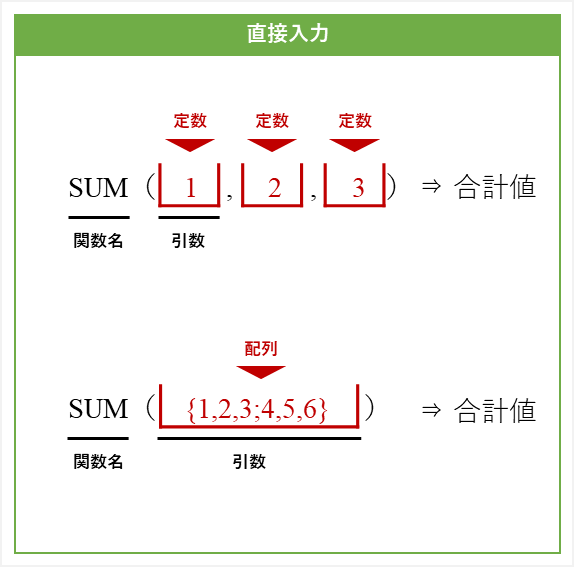
定数入力
カンマ区切り(,)で、1, 2, 3と定数を入力します。すると、6という結果が得られます。
配列入力
コロン(:)で区切り、1, 2, 3 : 4, 5, 6と配列を入力します。すると、21という結果が得られます。
「配列」の1, 2, 3:4, 5, 6 ????と思った方も多いのではないでしょうか。
「配列」の入力の扱うのは上級者であるため、一旦、そいうものがあるという程度の理解で問題ありません。
(実務での使用頻度は少ないです)
#配列 のパートに記載した通りです。
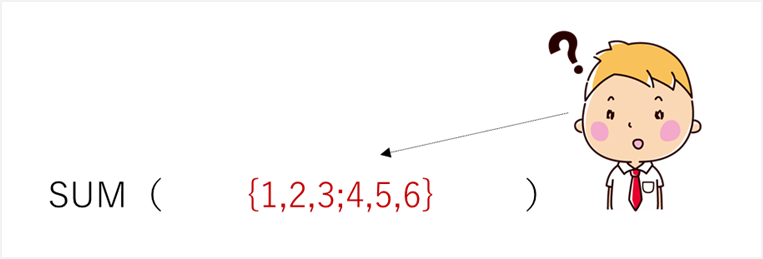
セル参照
「セル参照」とは、その名の通り、セルを参照することを表し、「セル」「セル範囲」の2種類があります。
また、SUM関数を例にして説明します
セル入力
カンマ区切り(,)で、A1, A2, A3と入力します。すると、A1、A2、A3のセルの合計値が得られます。
セル範囲
コロン(:)で区切り、A1:A3と入力します。すると、A1、A2、A3のセルの合計値が得られます。
「A1:A3」の入力していますが、A1とA3の間のA2が補完されているイメージです。
A1:A3と入力すると、A1~A3の範囲として捉えるので、「セル範囲」と呼びます。
一方、範囲ではなく、個別のため、「セル」と、データ分析ドットコムでは呼ぶことにします。
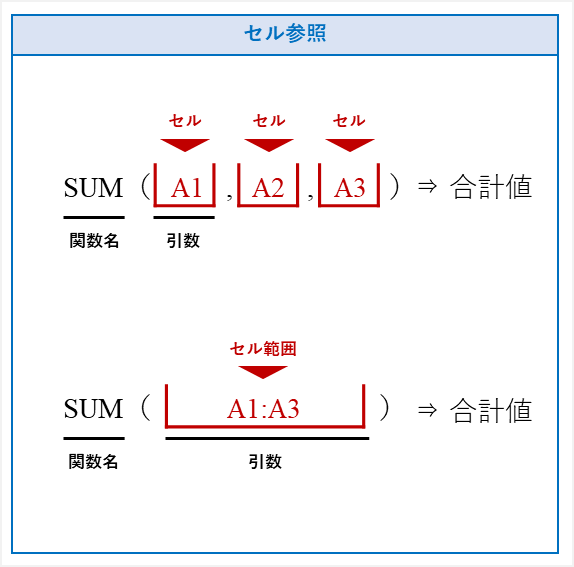
その他
最後に、「その他」の入れ方です。
下記箇条書きの番号と下図の番号が対応していますので、確認しながら読み進めていただければと思います。
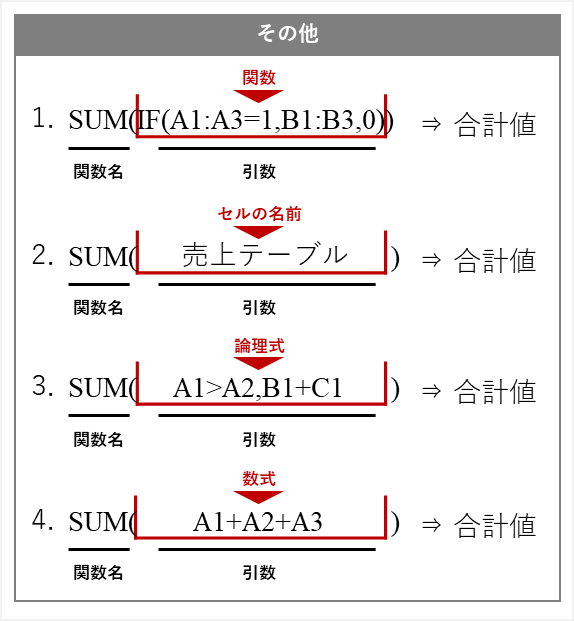
- 関数
- 関数式を入力することができます
- 本例では、SUM関数の引数に、IF関数を入力しています
- セルの名前
- A1やB1といったセル番地ではく、「売上テーブル」といったようにセルの名前を入力できます
(セルに名前を付けられる「名前の定義」という機能がある) - 本例では、SUM関数の引数に、セルの名前「売上テーブル」を入力しています
※「セルの名前」は、セル番地を指定しなくてOKな点が便利です
※ただし、どのセルを参照しているかが分かりづらい点があるため、デメリットもあります
- A1やB1といったセル番地ではく、「売上テーブル」といったようにセルの名前を入力できます
- 論理式
- <, =, > といった論理式を入力できます
- 本例では、> の論理式を使用しています
- 数式
- A1+A2+A3といった数式を入力できます
「1.関数」「3.論理式」「4.数式」はそれぞれ個別で入力されるというよりは、
本例のように混在しているケースが多いと思います。
さらに、「1.関数」「3.論理式」「4.数式」のいずれも、「セル参照」とも混在しています。
「直接入力」VS「セル参照」VS「その他」
使用頻度はどれが多いのか。「セル参照」が断トツに多いと思います。
また、ミス防止の観点からも「セル参照」がお勧めです。
「直接入力」は、入力間違いのリスクがあるからです。
さらに、「セル参照」は「その他」の入力方法と関わりが深いです。
「その他」の「1.関数」「3.論理式」「4.数式」はいずれも「セル参照」です。
つまり、「セル参照」は、「直接入力」よりも「1.関数」「3.論理式」「4.数式」の入力の相性が良いからです。
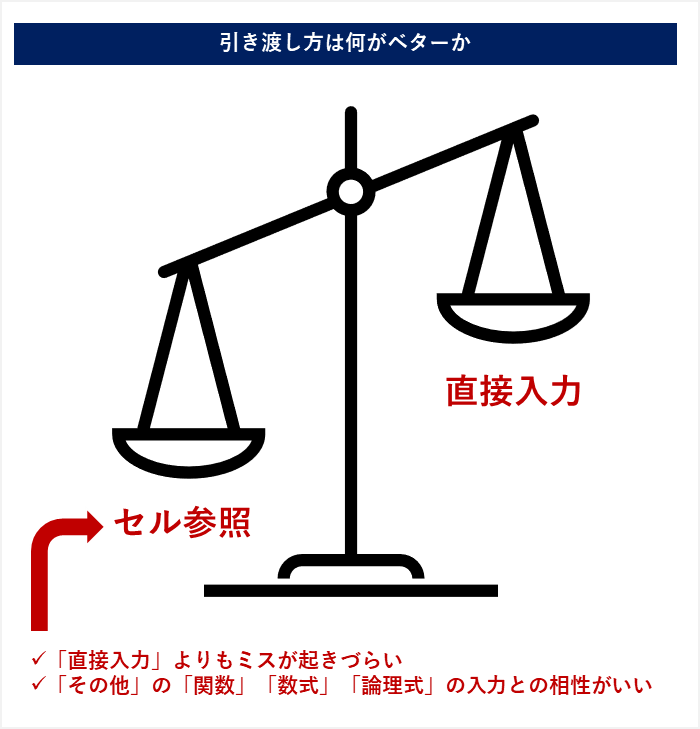
最後に「セルの名前」ですが、セル番地を指定しなくてOKな点が便利です。
ただし、どのセルを参照しているかが分かりづらい点があるため、デメリットもあります。
そのため、「セルの名前」はミス防止の観点から、微妙な立ち位置になるかと思います。
まとめ
引き渡す方には、「直接入力」「セル参照」「その他」がある点をお伝えしました。
様々な入力方法があり、どれを使用したらいいのかを感じたと思います。
結論としては、「セル参照」の使用頻度が多いため、「セル参照」をマスターすると良いと思います。
すると、必然的に「1.関数」「3.論理式」「4.数式」もマスターできてくるとはずです。
エラーしたら、Excelが間違いを見つけてくれたとポジティブに捉えて、
エラーを恐れずに、色々な入力方法をトライしてみてください。
キャプテン翼のように、「Excelは友達です」の考え方で行きましょう。
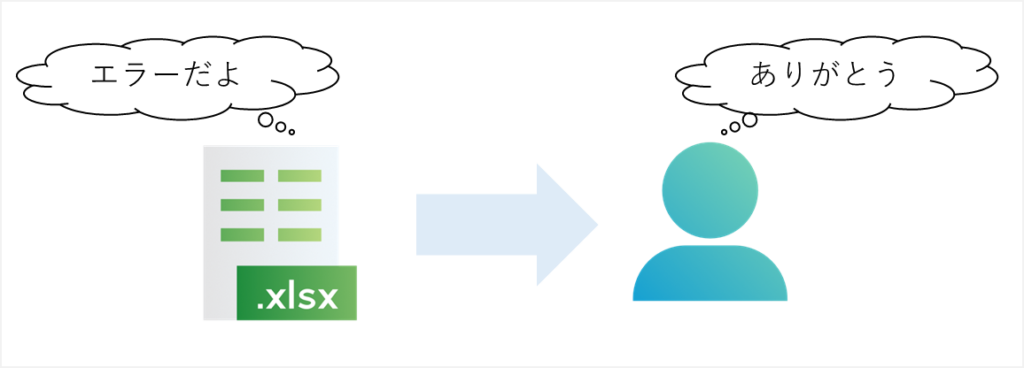
ご拝読ありがとうございました。
参考記事
原理原則に関する記事
Excel関数自体の原理原則に関する記事です。こちらを参照すると、個別の関数の理解がさらに深まるでしょう。